Nos últimos tempos, mais pessoas estão utilizando Notas nos iPhones para fazer suas anotações.
Além disso, algumas pessoas podem querer transferir notas importantes para o computador para mantê-las salvas. Por esse motivo, neste artigo, iremos apresentar como usar notas iPhone no PC.

Índice Esconder
Como acessar bloco de notas do iPhone no Mac usando o AirDrop
A transferência de notas do iPhone para o computador usando o AirDrop é muito simples e pode ser feita em apenas três etapas.
Passo 1.Primeiro, abra a nota que você deseja enviar para o computador no iPhone e toque nos "Compartilhar" no canto superior direito.
Obs: Além de notas, é possível enviar outros tipos de arquivos, como imagens e vídeos, a partir do iPhone.
Passo 2.Clique no botão "Enviar Cópia" para visualizar as opções de envio. Selecione "AirDrop".
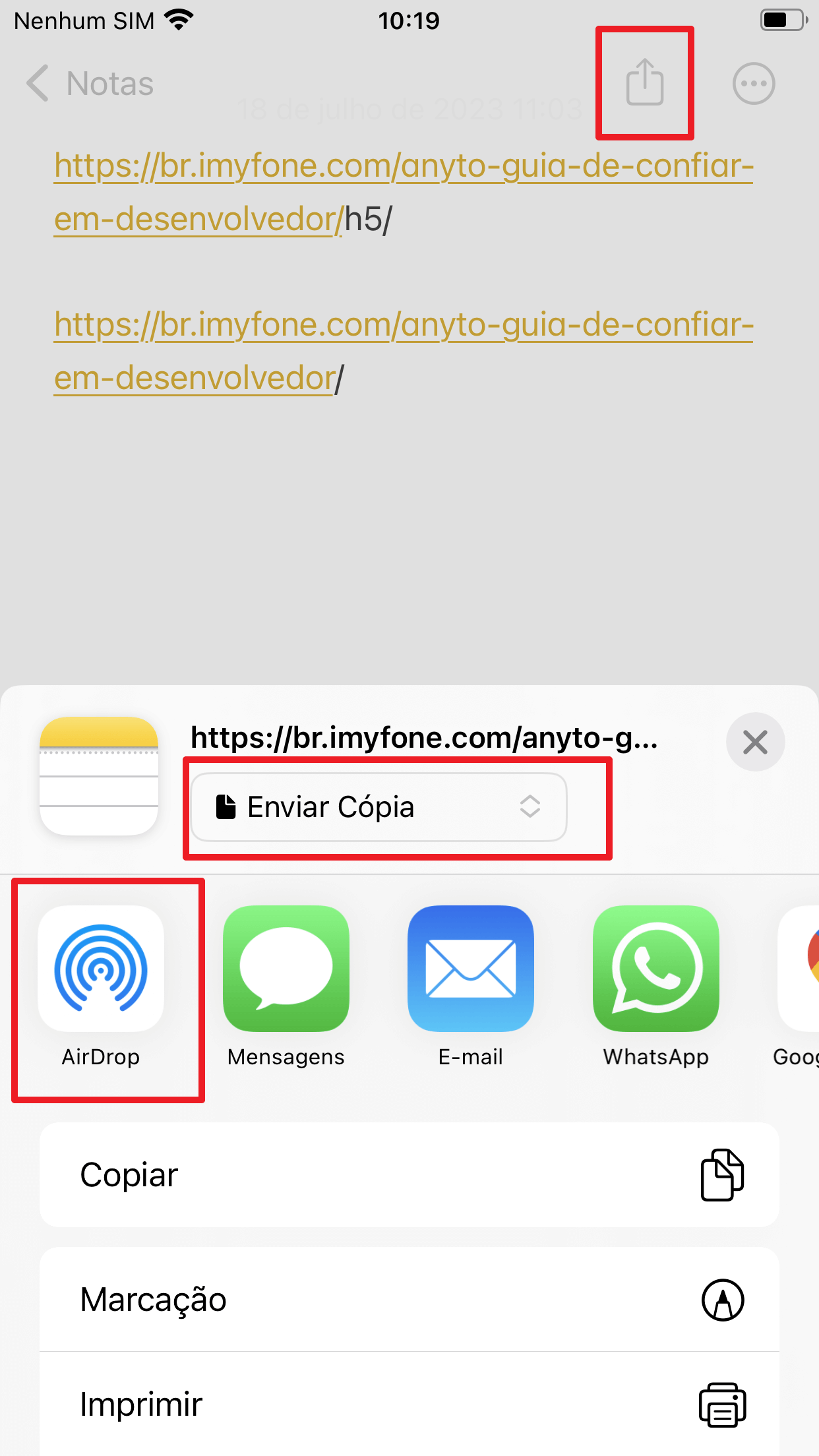
Passo 3.Após escolher "AirDrop", clique no ícone do dispositivo de destino e aceite a transferência no dispositivo receptor para concluir o processo de transferência.
Observação:
Ao usar o AirDrop para transferir notas, esta opção só é compatível com dispositivos "Mac" do lado do computador. Não é possível usar esse método em computadores com Windows. Esteja ciente disso!
Como transferir notas do iPhone para o PC usando o iCloud
Uma maneira de usar notas iPhone no PC através do iCloud é salvar as notas no iCloud a partir do iPhone e, em seguida, compartilhar as notas com o mesmo ID Apple em um computador.
Aqui estão os passos detalhados para transferir notas do iPhone para o computador através do iCloud:
Passo 1.Abra a nota que deseja transferir para o computador no iPhone e deslize para a esquerda para revelar o ícone "Pasta". Toque nele.
Passo 2.Ao tocar na "Pasta", você verá a lista de pastas do iCloud. Toque na pasta onde deseja salvar a nota.
Passo 3.No computador, acesse o " iCloud.com" usando o mesmo ID Apple e senha.
Passo 4.Clique em "Notas" na visualização e você verá todas as notas salvas no iCloud.
Passo 5.Selecione a nota que deseja transferir para o computador, clique no ícone de nuvem e a nota selecionada será transferida para o computador.
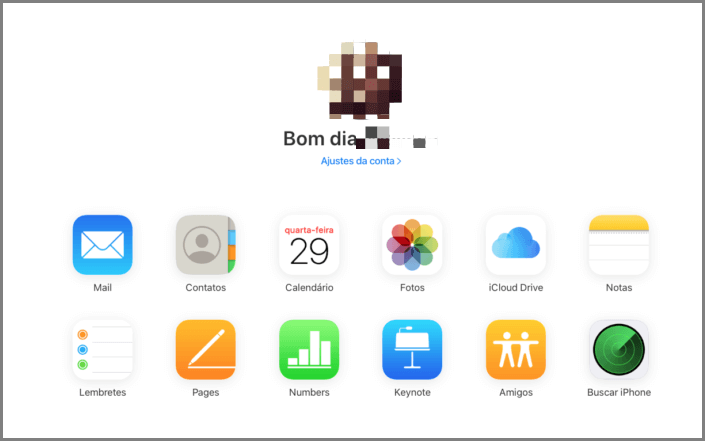
Observação:
Certifique-se de que o ID Apple usado no iPhone e no computador seja o mesmo, caso contrário, as pastas não poderão ser compartilhadas.
Como passar notas do iPhone para o PC usando o iTunes
Aqui estão os passos de como ver as notas do iPhone no PC usando o iTunes:
Passo 1.Inicie a versão mais recente do iTunes e conecte seu iPhone ao PC usando um cabo USB.
Passo 2.Clique no ícone do seu "iPhone" e depois em "Resumo".
Passo 3.Sob a seção "Backup", clique em "Fazer Backup Agora" e as notas do iPhone serão salvas no computador.
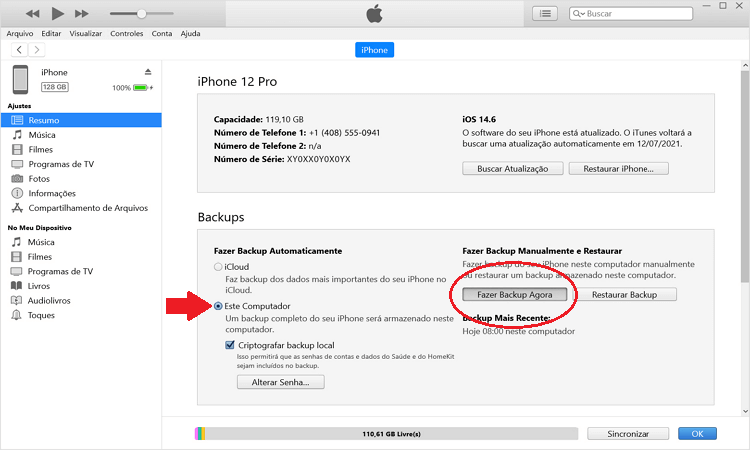
Como transferir Notas do iPhone para o PC por E-mail
Aqui estão os passos de acessar notas iPhone no PC através de e-mail:
Passo 1.Abra o aplicativo de notas e selecione a nota que deseja transferir.
Passo 2.Toque nos "Compartilhar" no canto superior direito para ver as opções. Escolha "Enviar Cópia".
Passo 3.Selecione "E-mail" nas opções apresentadas.
Passo 4.Insira seu próprio endereço de e-mail e envie o e-mail. Em seguida, registre a conta de e-mail no computador e aceite a nota transferida.
Passo 5.Salve o e-mail recebido no computador.
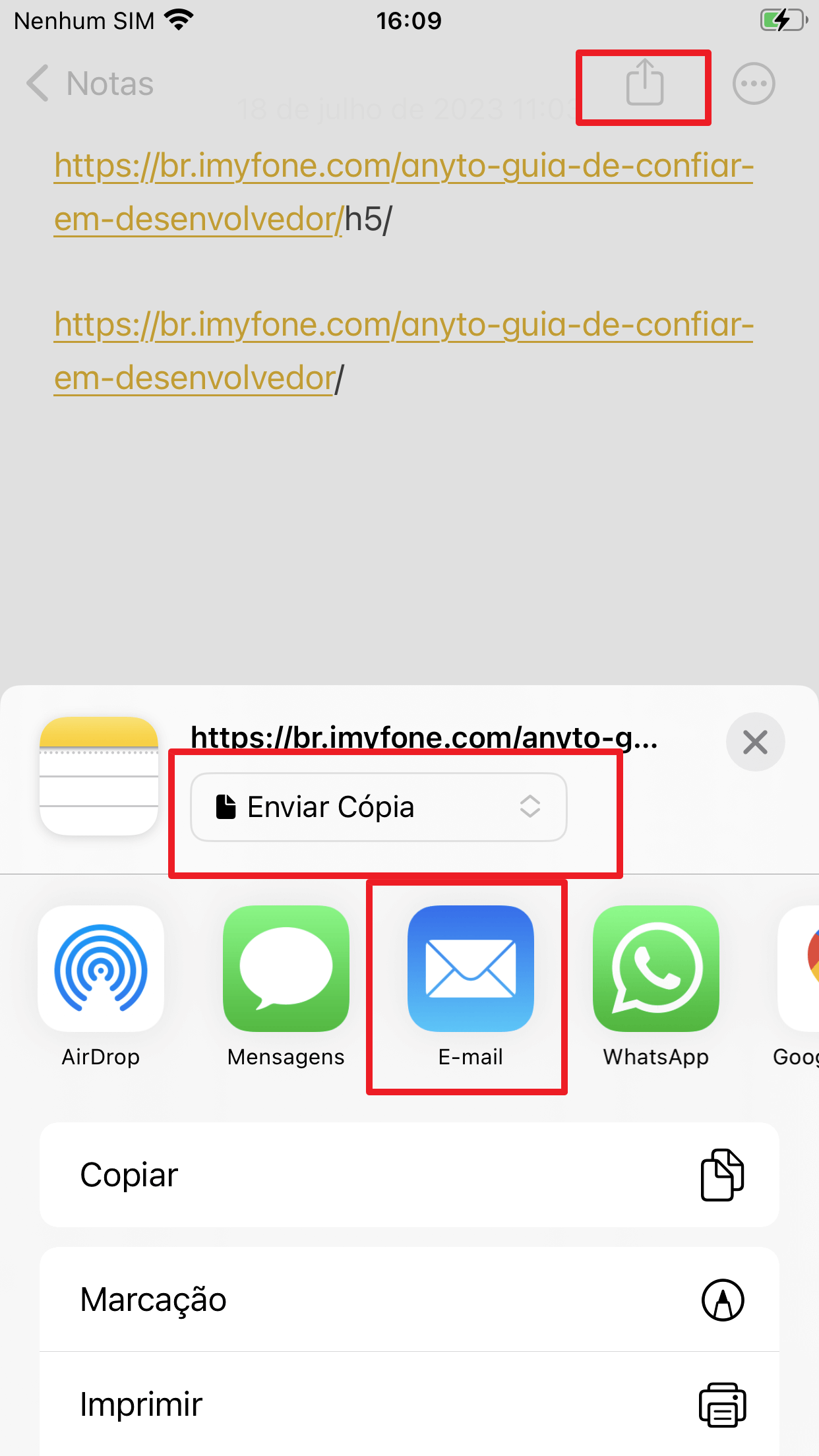
Dessa forma, a transferência de notas do iPhone para o computador através de e-mail estará concluída.
Como abrir notas do iPhone no PC em 5 mins
Nas seções anteriores, apresentamos várias maneiras de como acessar bloco de notas do iPhone no PC. Agora, vamos mostrar como recuperar notas excluídas usando um software específico e salvá-las no computador.
Recursos do iMyFone D-Back:
- Pode recuperar fotos, vídeos, contatos, messages, notas, WeChat/Viber/Instagram mensagens, memos de voz, SMS e muito mais;
- Não substituirá os arquivos existentes em seu dispositivo, portanto, não causará perda de dados.
- Permite que você visualize os dados que vão ser restauradas, para poder selecionar com cuidado o que você deseja.
- É muito simples de usar, não dependendo dos seus conhecimentos técnicos e do estado do aparelho.
- Adequado para todos os iPhone, até mesmo mais recente iPhonr 16/15 e iOS 16/17/18.
Passo 1.Faça o download gratuito do D-Back clicando no botão acima, conecte o iPhone ao PC e clique em "Próximo". Certifique-se de confiar neste computador no seu iPhone.
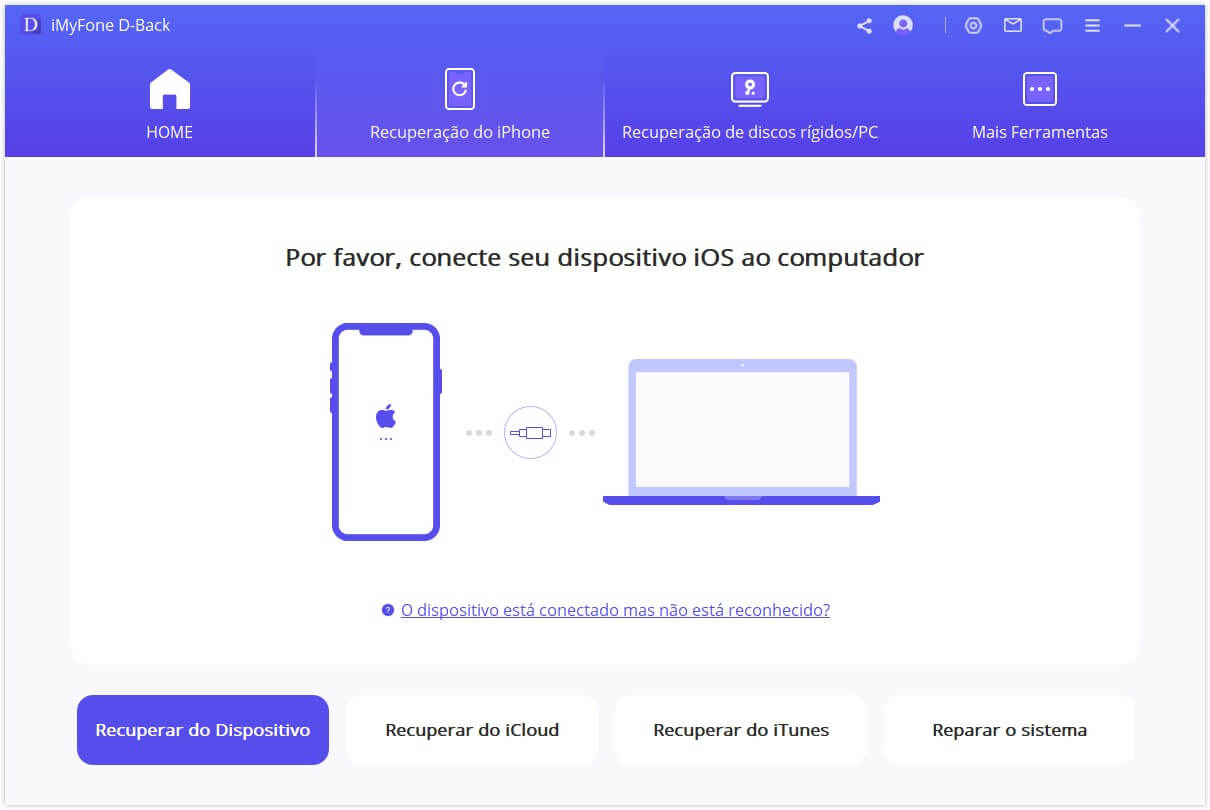
Passo 2.Na tela, escolha "Notas" na lista de tipos de dados e clique em "Escanear".

Passo 3.Depois de clicar em "Digitalizar", todas as notas presentes no iPhone, incluindo aquelas que foram excluídas, serão exibidas. Depois de verificar as notas que deseja salvar no computador, clique em "Restaurar para o PC" para iniciar a transferência.

Agora, basta aguardar a conclusão da transferência. Uma vez concluído, as notas selecionadas estarão salvas no computador. É simples assim!
Conclusão
Neste artigo, apresentamos várias maneiras de como transferir notas do iPhone para o PC. Embora existam várias opções para essa transferência, recomendamos especialmente o uso do iMyFone D-Back, pois ele permite recuperar e salvar as notas no computador em apenas alguns minutos.
Além da recuperação de dados, o software oferece várias outras funcionalidades. Por isso, recomendamos que você faça o download gratuito e experimente!





